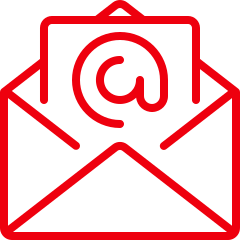Представляем вам обзор основных функций программного обеспечения для настройки устройств с DSP.
НАЗНАЧЕНИЕ ВЫХОДНЫХ КАНАЛОВ
Для удобства настройки вы можете назначить каждому выходному каналу конкретный динамик системы, что в реальном времени отобразится на миниатюре в левой части экрана.
Для того, чтобы включить функцию гибкого назначения выходов, необходимо сделать следующее:
-Отжать кнопку «Lock Output» (перестанет гореть красным)
-Нажать кнопку «Custom»
После этого вы сможете назначить выходные каналы согласно конфигурации вашей системы.
Также вы можете сбросить назначения каналов кнопкой «Reset Output»
ВЫБОР ВХОДА. ОСНОВНЫЕ ОПЕРАЦИИ
Выбор входа осуществляется в левой части экрана:
-SPDIF
-BT (BlueTooth)
-AUX
-MAIN (RCA\High Level)
Также вы можете отключить выход, регулировать уровень в каналах с шагом 0.1dB и инвертировать акустическую фазу на выходе
УСТАНОВКА ВХОДНЫХ КАНАЛОВ И ВОССТАНОВЛЕНИЕ ИСХОДНОГО СИГНАЛА
Процессор позволяет указывать, какой входной канал будет использоваться для обработки в выходном канале.
Вы можете использовать для обработки либо один входной канал (лево/право, фронт/тыл), либо сумму нескольких каналов для случаев:
-Для формирования МОНО-сигнала для сабвуфера
-Для восстановления исходного сигнала штатного ГУ
Последнее полезно в случаях, когда головное устройство изначально использует разные фильтры для своих выходных каналов, тогда сумма таких каналов с каждой стороны автомобиля позволит получить исходный широкополосный сигнал.
На рисунке снизу показаны примеры суммирования 1-4 входных каналов для выходов 1-4 и сумма 3-4 входных каналов для выходов 5-6
УСТАНОВКА ФИЛЬТРОВ ЧАСТОТ
Для фильтрации частот выходного сигнала вы можете использовать три типа фильтров: Бесселя, Баттерворта и Линквица-Райли.
Тип фильтра устанавливается отдельно для ФВЧ (HP Type) и для ФНЧ (LP Type)
Также вы можете установить порядок среза от 6 до 48 Дб/окт, либо отключить фильтр полностью, выставив режим OFF.
Частота среза для ФВЧ и ФНЧ устанавливается вручную в диапазоне от 20 до 20000Hz с шагом 1Hz.
ВРЕМЕННАЯ КОРРЕКЦИЯ
Временную задержку в каналы можно вводить в миллисекундах, сантиметрах или дюймах с шагом 0.01.
Вы также можете использовать функцию автоматической коррекции.
Введите в поля измеренные значения физического расстояния до динамиков и программа автоматически введёт временную задержку в каналы.
ИСПОЛЬЗОВАНИЕ ЭКВАЛАЙЗЕРА
Для каждого из 8 выходных каналов доступна 31 полоса эквалайзера.
Кнопка «PEQ» активирует ПАРАМЕТРИЧЕСКИЙ эквалайзер и позволяет точно задавать частоту эквализации, а также добротность от 0.5 до 9 с шагом 0.1
Вы можете выключить эквализацию кнопкой «ByPass» или сбросить настройки эквалайзера кнопкой «RESET».
СВЯЗЫВАНИЕ КАНАЛОВ
При настройке вы можете связывать выходные каналы для того, чтобы одновременно вводить в несколько каналов одинаковые значение некоторых параметров.
Для объединения каналов используйте кнопку «Link»
ДИСТАНЦИОННАЯ РЕГУЛИРОВКА УРОВНЯ
Вы можете назначать пару каналов, уровень которых можно будет регулировать дистанционным пультом управления.
Назначение происходит в меню File->Remote Setting
Таким образом, при наличии пульта, вы можете регулировать, например, уровень сабвуфера, либо уровень тыловых каналов в реальном времени без подключения ПК к устройству.
СОХРАНЕНИЕ НАСТРОЕК
Для того, чтобы сохранить файл настройки на ПК, необходимо выполнить команду File->Save As и выбрать место хранения настроек
Рекомендуем ВСЕГДА сохранять настройки на ПК, чтобы их можно было оперативно восстановить в устройстве.
Чтобы открыть ранее сохранённый файл с настройкой, выберите File->Open
Чтобы сбросить настройки, выберите File->Factory Setting
Вы можете сохранить на устройстве до 10 разных пресетов.
Чтобы сохранить настройку, выберите Memory->Write to Device, а затем номер пресета, под которым будет храниться настройка.
ВНИМАНИЕ!
Важно сохранять настройки по порядку, не пропуская ячейки
Каждая ваша настройка защищается паролем для предотвращения несанкционированного доступа!
Если вы забыли пароль, вы не сможете прочитать настройку и устройство сбросится до заводских настроек.
Вы можете открыть пресет для редактирования командой Memory->Read from Device, либо удалить настройку с устройства командой Memory->Delete from Device.
Подробная инструкция по использованию программного обеспечения доступна на нашем сайте в разделе ЗАГРУЗКИ